Samsung SyncMaster 710MP User Manual [hu]
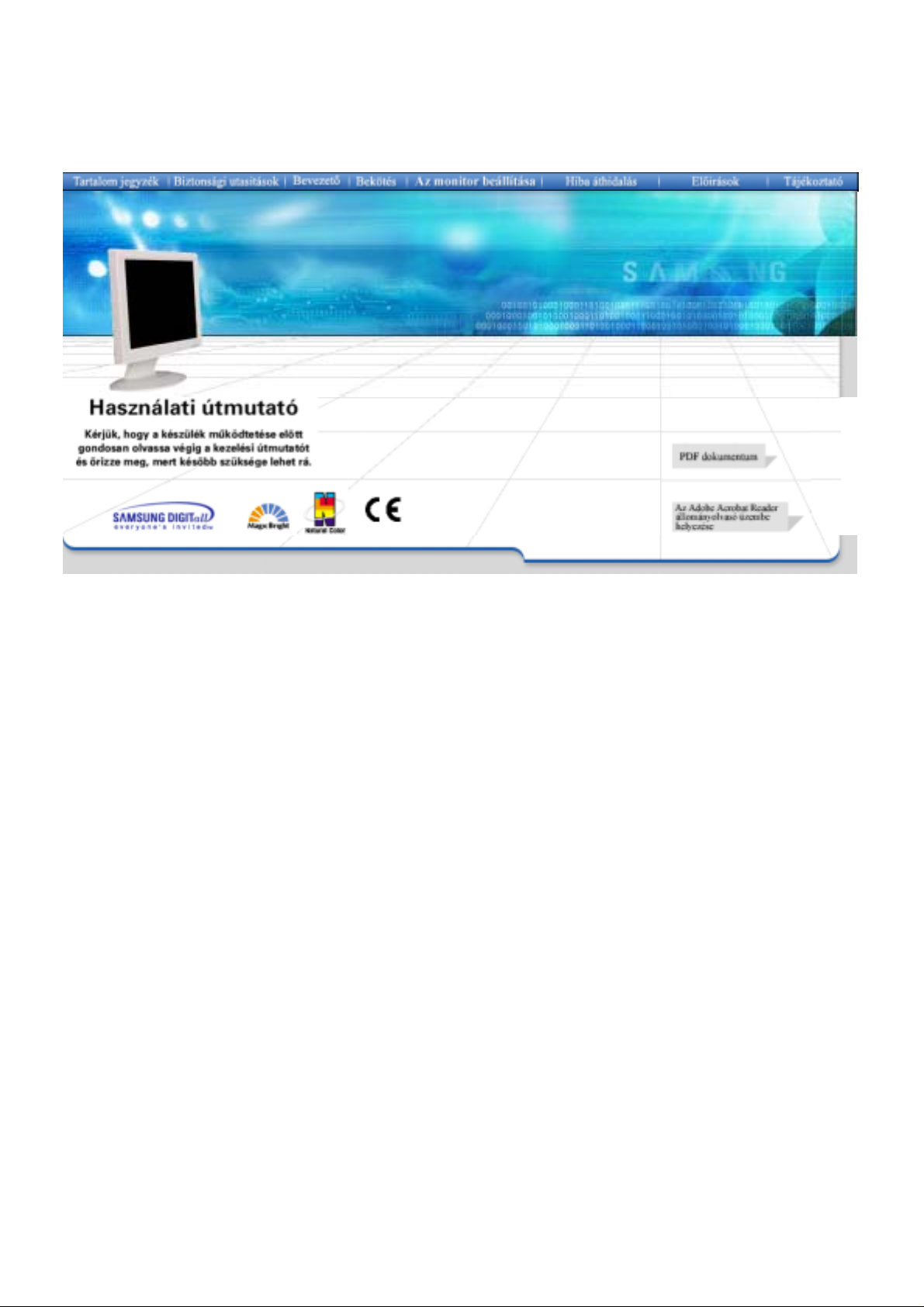
SyncMaster 510MP/710MP
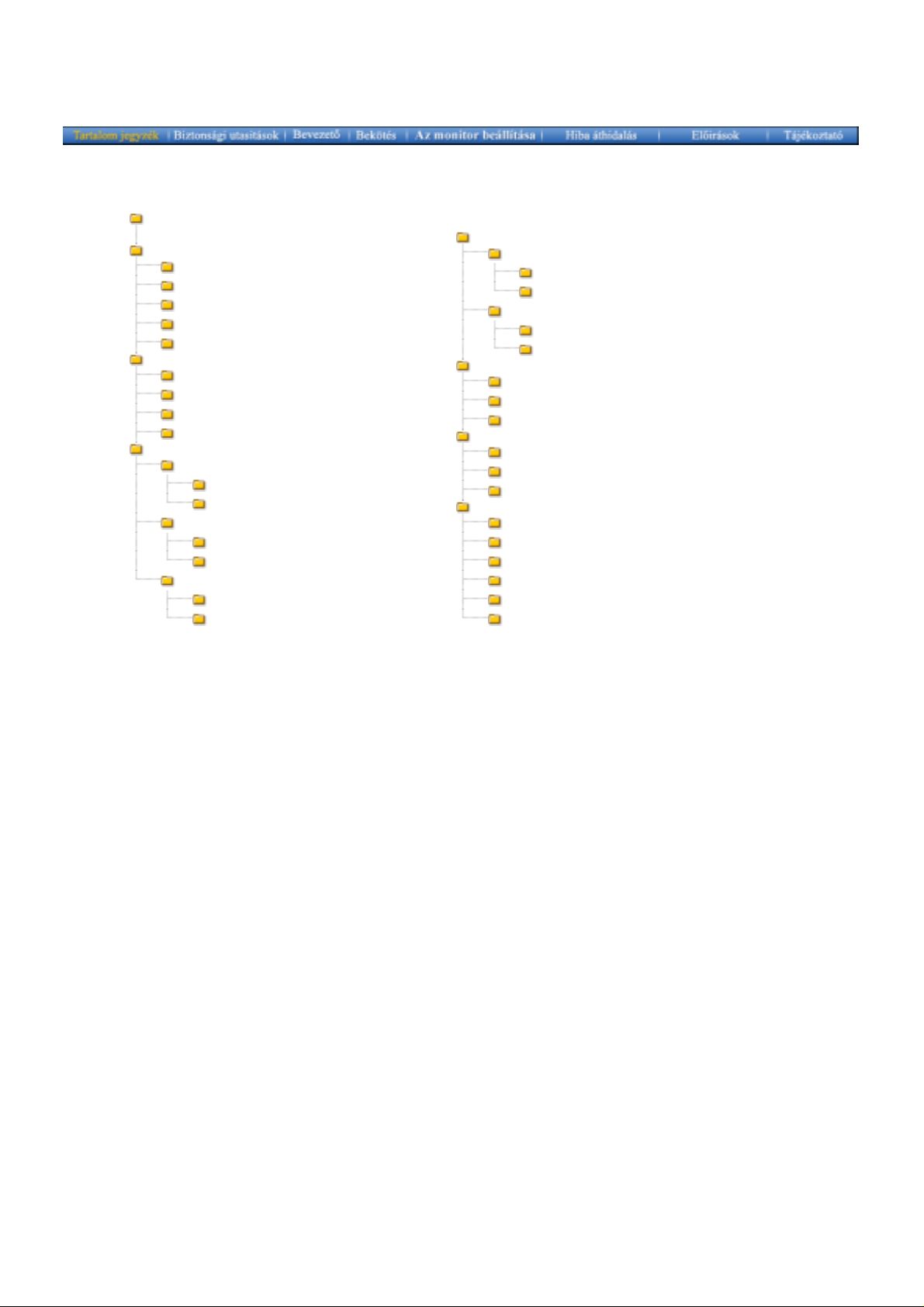
Fõ cimek
Biztonsági utasitások
Jelmagyarázat
Áram
Beszerelés
Tisztitás
Egyéb
Bevezetõ
Kipakolás
Elõl
Hátul
Távirányító
Bekötés
A monitor bekötése
Csatlakoztatás számítógéphez
Csatlakoztatás más eszközökhöz
A Video Meghajtó betelepitése
Automata
Kézikönyv
Base Installation
A FOLD (Lehajtás) gomb használata
A VESA állvány telepítése
Magyar > Fõ cimek > Tartalom jegyzék
Az LCD monitor beállítása
Felhasználói vezérlés
Felhasználói vezérlõgombok
Közvetlen hozzáférési funkciók
Képernyõ-Kijelzõ
OSD funkciók
Képernyõbeállítási an imációs bemutatók
Hiba áthidalás
Ellenõrizze ezt, mielõtt a szervizt hívná
Problémák és megoldások
Kérdések és válaszok
Elõirások
Általános
Áram-megtakaritó
Eredeti Idõzitõ Módok
Tájékoztató
Szerviz
Feltételek
Szabályzatok
Natural Color
Jobb kijelzéshez
Fennhatóság
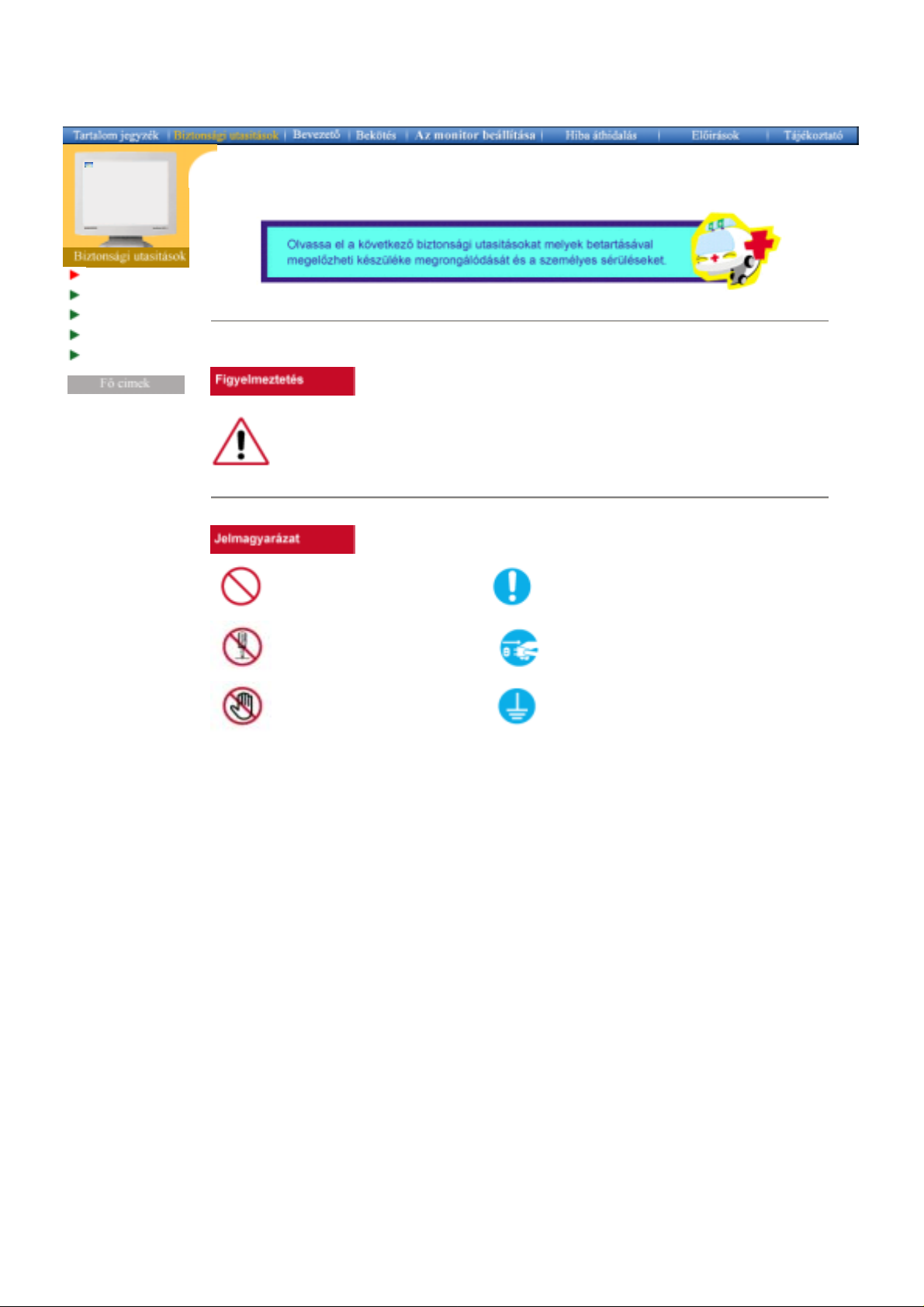
Jelmagyarázat
Á
ram
Beszerelés
Tisztitás
Egyéb
Magyar > Fõ cimek > Biztonsági utasitások > Jelmagyarázat
Ha nem követi az ez után a jelzés után következõ utasitásokat, készüléke megrongálódhat és
személyes sérülést szenvedhet.
Tilos Mindig fontos, hogy ezt elolvassa és megértse
Ne szedje szét Húzza ki a dugót a konektorból
Ne nyúljon hozzá Földelés áramütés megelõzésére
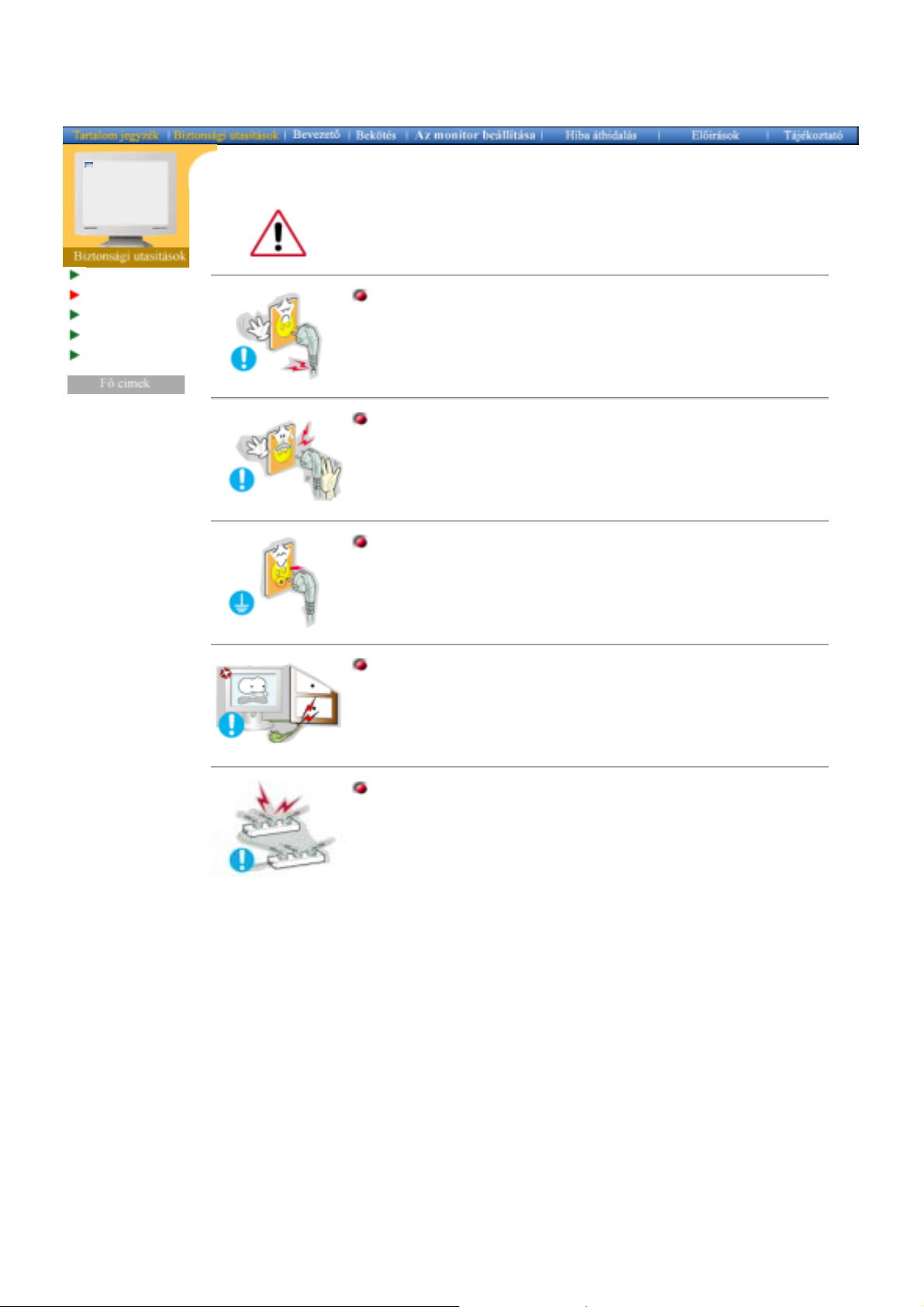
Jelmagyarázat
Á
ram
Beszerelés
Tisztitás
Egyéb
Magyar > Fõ cimek > Biztonsági utasitások > Áram
Ha hosszabb ideig nem használja számitógépét, állitsa DPMS módba. Ha
képernyõvédõt használ állitsa be aktiv képernyõ módba.
Ne használjon megrongálódott, vagy laza dugót.
Ez áramütést vagy tüzet okozhat.
z
Ne húzza ki a dugót a zsinórnál fogva és ne fogja meg vizes kézzel.
Ez áramütést vagy tüzet okozhat.
z
Csak megfelelõen földelt dugót vagy érintkezõt használjon.
A nem megfelelõ földelés áramütést vagy a készülék rongálódását
z
okozhatja.
Ne hajlitsa meg nagyon a dugót és ne tegyen rá súlyos dolgokat amivel
megrongálhatja.
z Ennek elmulasztása áramütést vagy tüzet okozhat.
Ne használjon túl sok hosszabbitó zsinórt vagy dugót egy konektorban.
Ez tüzet okozhat.
z
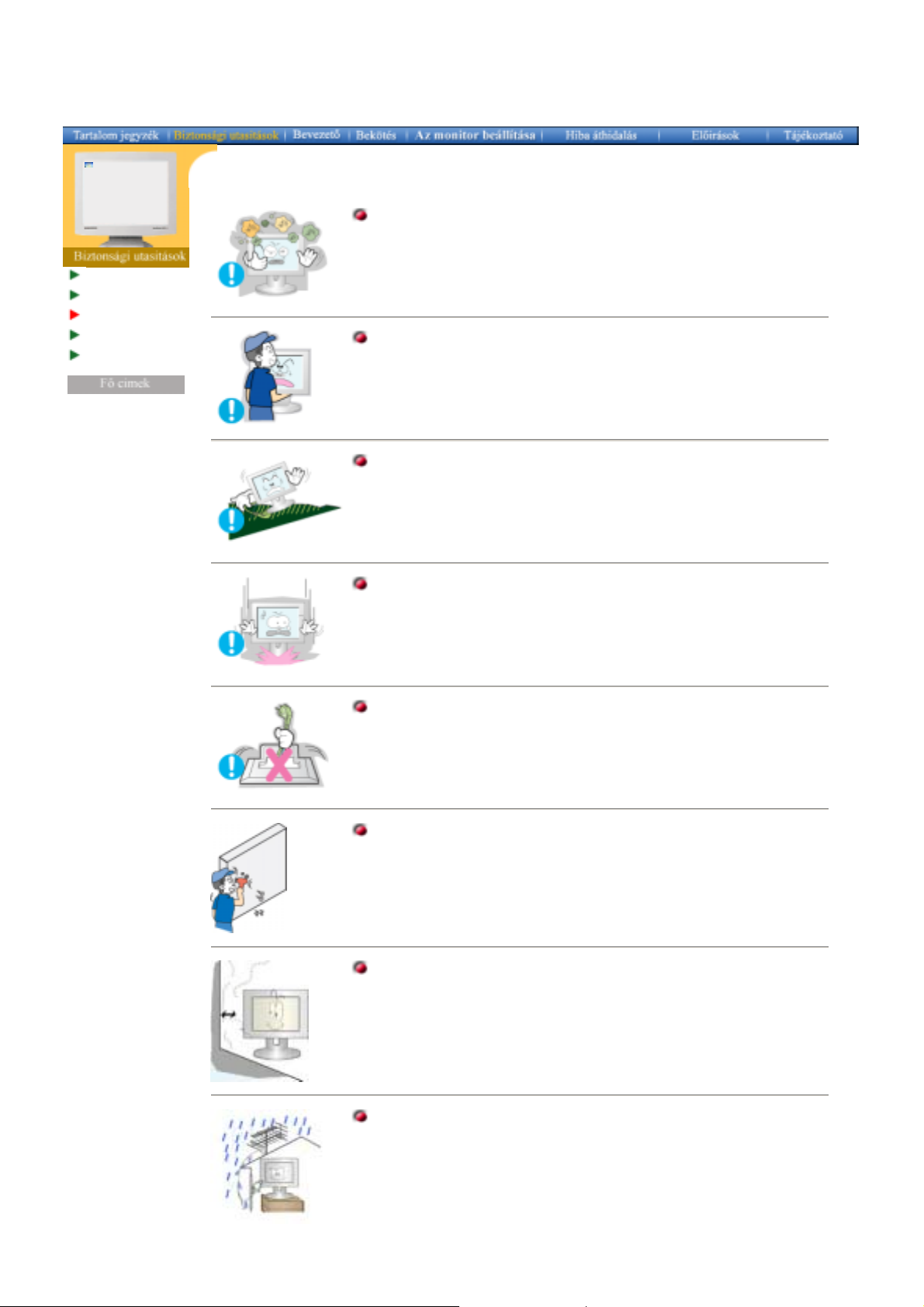
Jelmagyarázat
Á
ram
Beszerelés
Tisztitás
Egyéb
Magyar > Fõ cimek > Biztonsági utasitások > Beszerelés
A monitort alacsony páratartalmú, pormentes helyre helyezze.
z A magas páratartalom vagy a poros környezet áramütést okozhat, a
monitor belsejében pedig tûz keletkezhet.
Ügyeljen arra, hogy mozgatás során ne ejtse le a monitort.
Ez a készülék megrongálódását és személyi sérüléseket okozhat.
z
A monitort lapos és stabil felületre helyezze.
A monitor személyi sérüléseket okozhat, ha leejti.
z
Óvatosan helyezze le a monitort.
A készülék könnyen megsérülhet vagy meghibásodhat.
z
A monitort tilos képernyõvel lefelé lehelyezni.
A TFT-LCD képernyõ felülete károsodhat.
z
A fali szerelõegység felszerelését bízza szakképzett szerelõre.
A nem megfelelõen képesített szakember által végzett szerelés személyi
z
sérülésekhez vezethet.
A szereléshez mindig a használati utasításban megadott eszközt
z
használja.
A termék és a fal között elegendõ távolságot kell hagyni a megfelelõ
szellõzés érdekében.
Ha a szellõzés nem megfelelõ, akkor a termék belseje felforrósodhat, és
z
ez akár tüzet is okozhat.
Annak érdekében, hogy az esõvíz ne szivároghasson be a házba a kültéri
antenna vezetékén végigfolyva, az antenna vezetékének szabadban lévõ
szakaszát úgy kell méretezni és elvezetni, hogy az a házfalba bevezetõ
furatnál mélyebbre lógjon le (tehát a furatba a vezeték alulról érkezzen).
z Ha a termék belsejébe esõvíz kerül, az áramütést vagy tüzet okozhat.
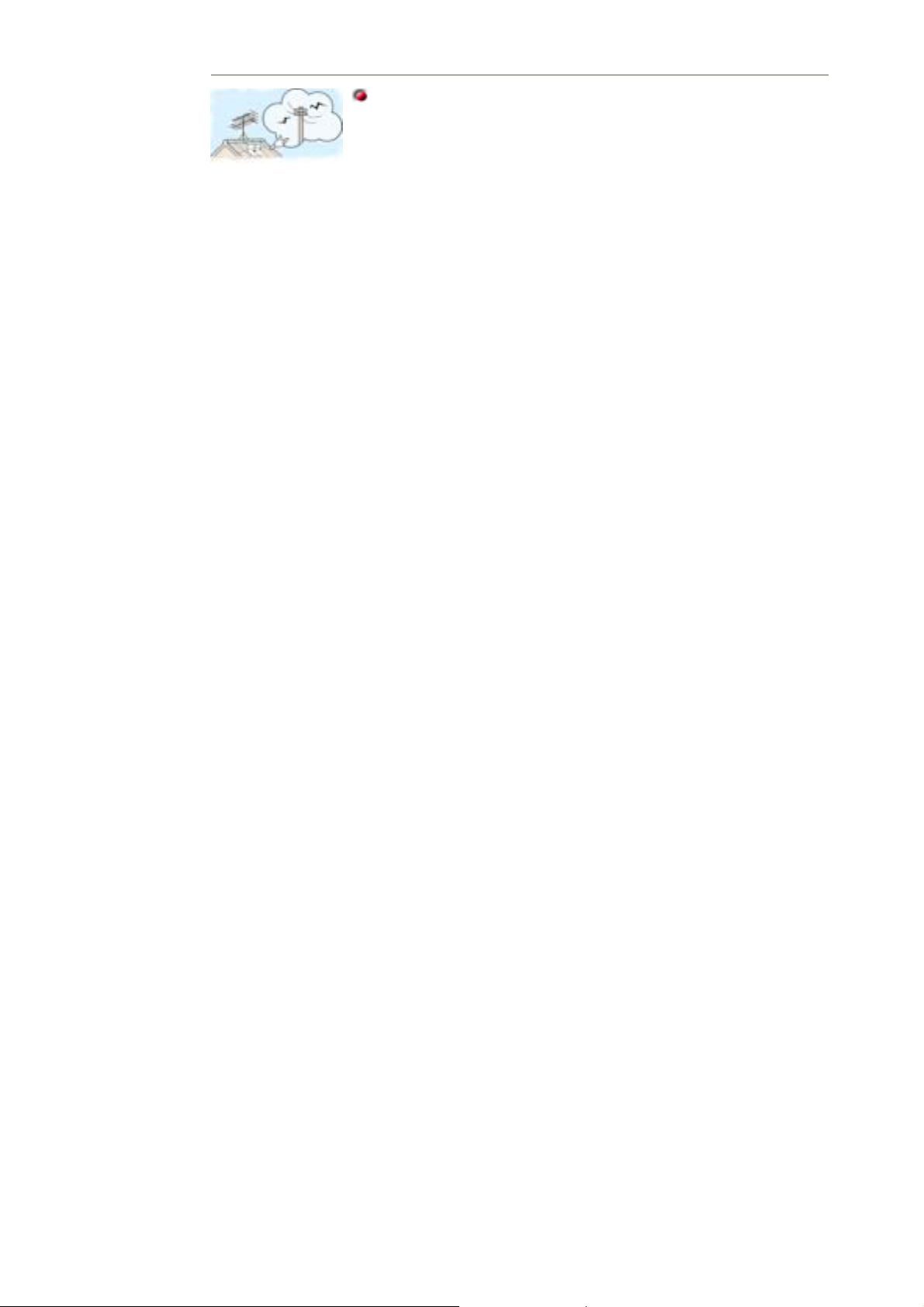
Ha kültéri antennát használ, akkor azt az elektromos vezetékektõl távol
helyezze el annak érdekében, hogy az antenna még akkor se érhessen
hozzá a vezetékekhez, ha az erõs szél esetleg felborítaná.
A felborult (ledõlt) antenna sérülést és áram üté st ok ozh at.
z
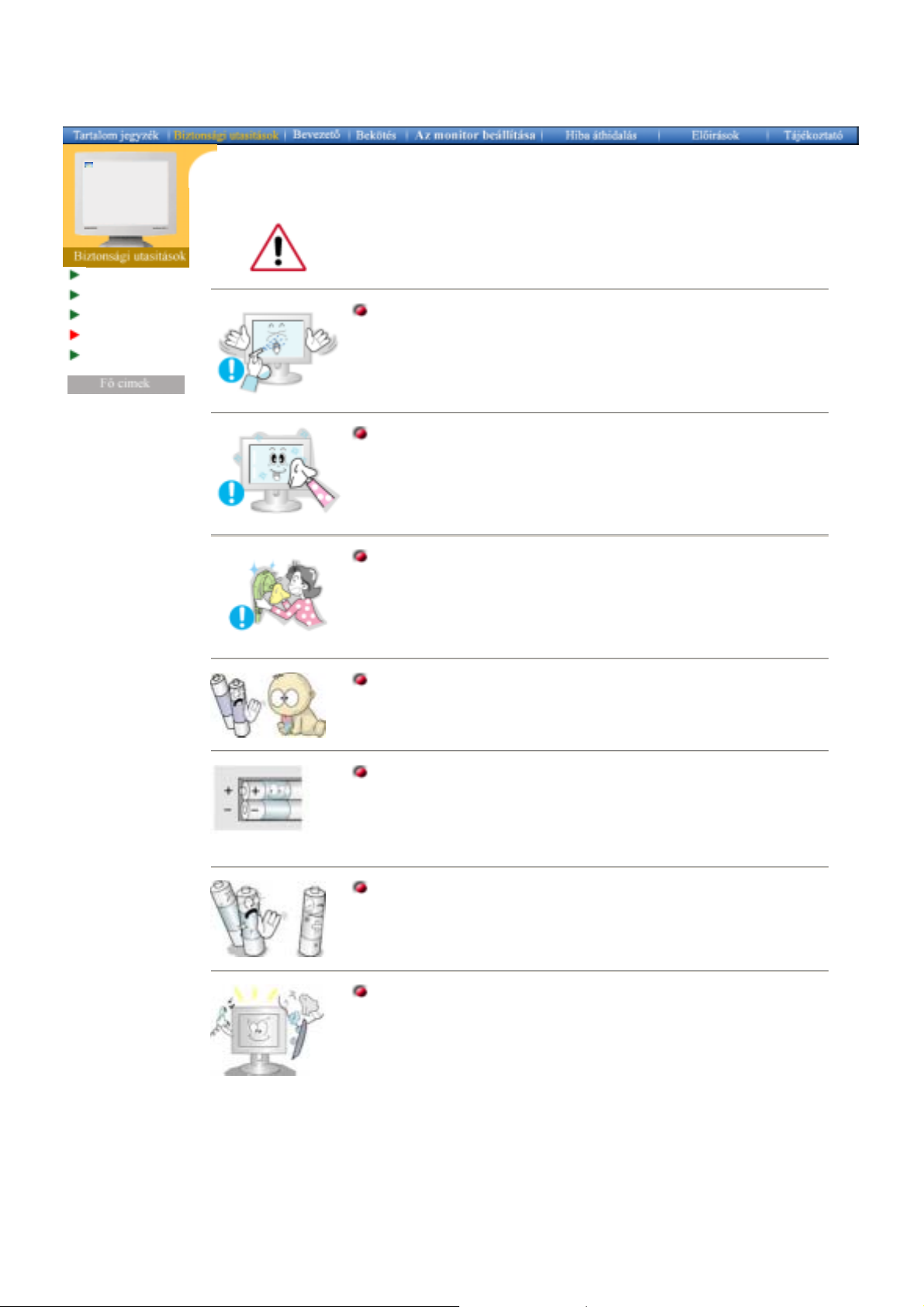
Jelmagyarázat
Á
ram
Beszerelés
Tisztitás
Egyéb
Magyar > Fõ cimek > Biztonsági utasitások > Tisztitás
A monitor-boritót vagy a TFT-LCD felületet puha, enyhén nedves ruhával tisztitsa.
Ne fecskendezzen tisztitószert a monitorra.
Puha ruhát és ajánlott tisztitószert használjon.
Ha az összekötõ poros vagy piszkos a dugó és a láb között, száraz
ruhávan tisztitsa.
A piszkos összekötõ áramütést vagy tüzet okozhat.
z
Ha eltávolítja az elemeket a távirányítóból, ügyeljen rá, nehogy
kisgyermekek kezébe kerüljenek, mert lenyelhetik õket.
Az elemek gyermekektõl elzárva tartandók.
z
Az elemek cseréjekor az új elemeket az elõírt polaritás (+/-) szerint
helyezze be. A megfelelõ irány az elemtartón van feltüntetve.
A rossz polaritás szerint (azaz fordítva) behelyezett elemek a kialakuló
z
zárlat miatt megrepedhetnek, szivároghatnak, tüzet, sérülést és
szennyezést (illetve egyéb kárt) okozhatnak.
Csak a termékhez elõírt, szabványos elemeket szabad használni. Új és
használt elemeket nem szabad vegyesen használni.
Megrepedhetnek, szivároghatnak, tüzet, sérülést és szennyezést (illetve
z
egyéb kárt) okozhatnak.
A termék belsejének kitisztítása érdekében évente forduljon a
márkaképviselethez vagy valamelyik szakszervizhez.
z A termék belsejét tisztán kell tartani. A hosszabb idõ (több év) alatt
felgyülemlõ por meghibásodáshoz vezethet, vagy akár tüzet is okozhat.
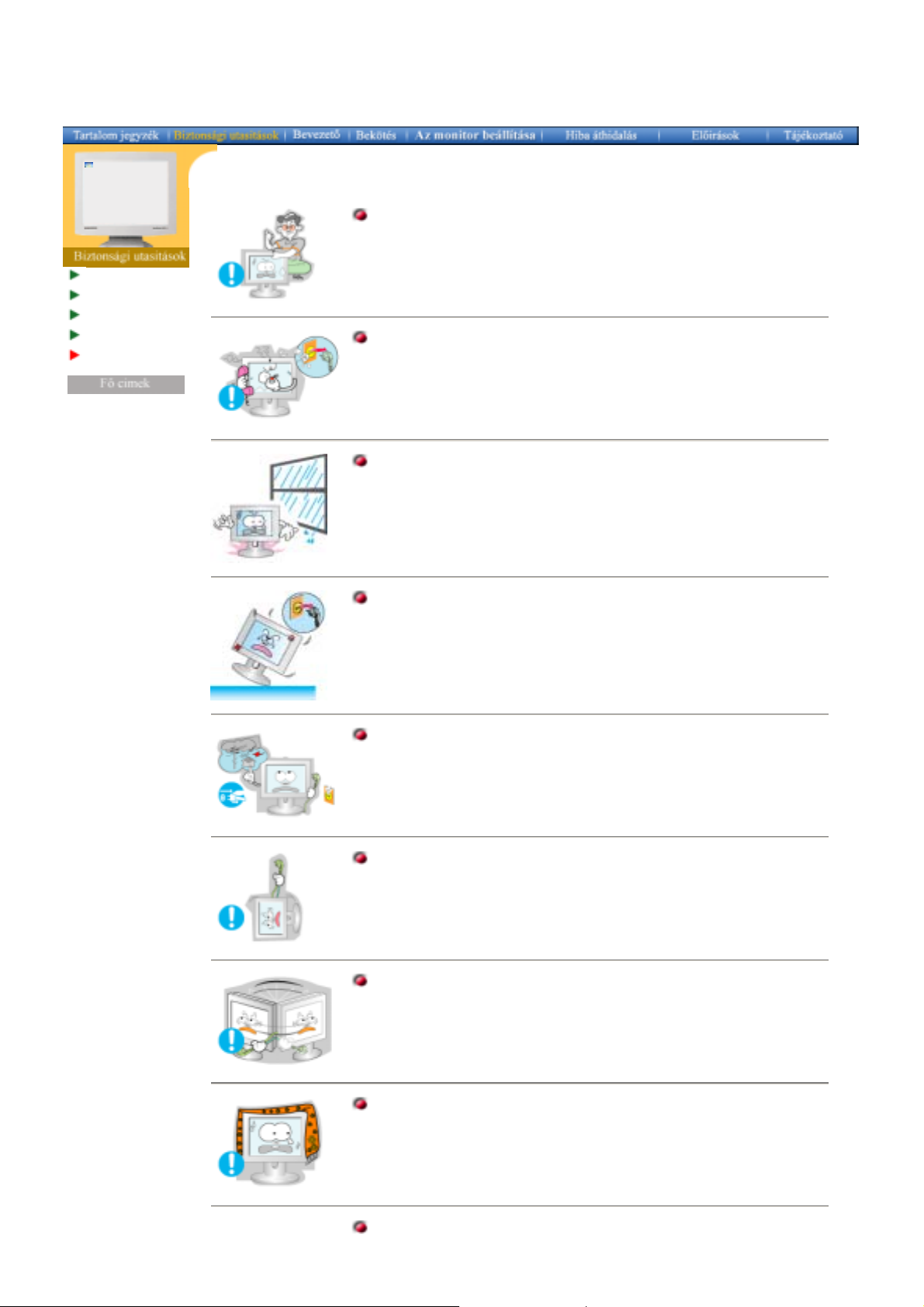
Jelmagyarázat
Á
ram
Beszerelés
Tisztitás
Egyéb
Magyar > Fõ cimek > Biztonsági utasitások > Egyéb
Ne szerelje le a burkolatot (vagy a hátlapot). A készülék nem tartalmaz
javítható alkatrészeket.
A hátlap vagy a borítás eltávolítása áramütést vagy tüzet okozhat.
z
A javítást bízza képzett szakemberre.
z
Ha a monitor a szokásostól eltérõen mûködik, például szokatlan hang
hallható vagy szag érezhetõ, azonnal húzza ki a csatlakozót az elektromos
hálózatból, és
z
A szokásostól eltérõ viselkedés áramütést vagy tüzet okozhat.
forduljon a hivatalos kereskedõhöz vagy szervizhez.
Ügyeljen arra, hogy a monitort ne érje nedvesség, és ne kerüljön víz a
belsejébe.
Ez meghibásodást, áramütést vagy tüzet okozhat.
z
Kifejezetten kerülendõ a monitor mûködtetése víz közelében vagy
z
kültéren, ahol hó vagy esõ érheti.
Ha a monitort leejtette vagy a burkolata megsérült, kapcsolja ki a monitort,
és húzza ki a tápkábelt az aljzatból.
A sérült monitor hibásan mûködhet, ami áramütéshez vagy a tûzhöz
z
vezethet.
Ezt követõen értesítse a szervizközpontot.
z
Villámlás és vihar esetén, vagy ha a készüléket huzamosabb ideig nem
használja, áramtalanítsa a készüléket.
z A monitor meghibásodhat, ami áramütéshez vagy tûzhöz vezethet.
A monitort tilos a vezetékeknél vagy a jelkábelnél fogva húzni.
A sérült kábelek a készülék üzemzavarához, áramütéshez vagy tûzhöz
z
vezethetnek.
A monitort tilos csak a vezetékeknél vagy a jelkábelnél fogva jobbra,
illetve balra forgatni.
A sérült kábelek a készülék üzemzavarához, áramütéshez vagy tûzhöz
z
vezethetnek.
Ne fedje le a monitor házán lévõ nyílásokat.!
z A rossz szellõzés meghibásodást vagy tüzet okozhat.
A monitorra ne helyezzen vizet tartalmazó edényt, vegyi anyagokat vagy
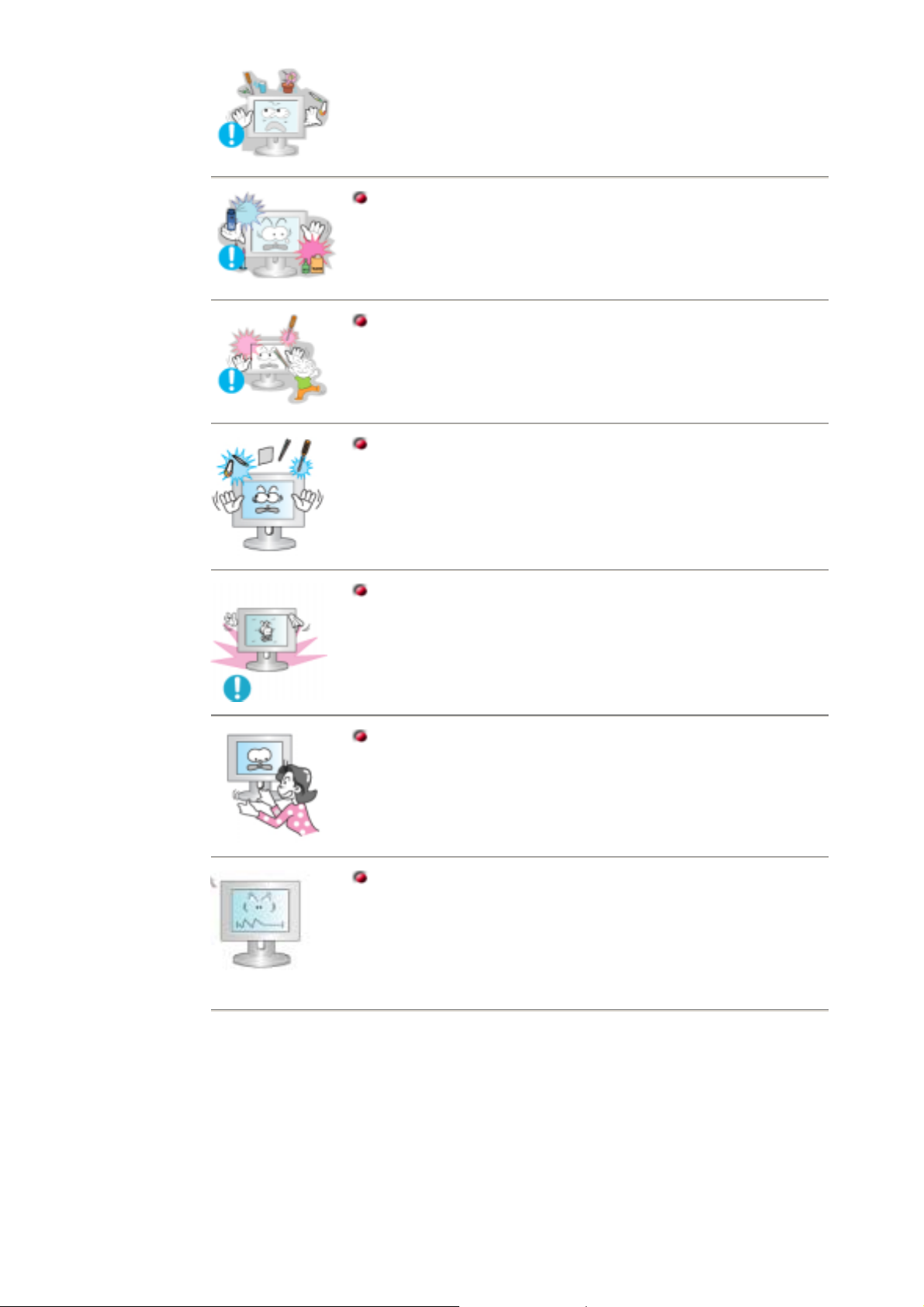
kisméretû fém tárgyakat.
Ez meghibásodást, áramütést vagy tüzet okozhat.
z
z Ha a monitorba idegen anyag kerül, húzza ki a hálózati csatlakozót, és
értesítse a
szervizközpontot.
A monitor közelében tilos éghetõ anyagokat használni és tárolni.
Ez robbanáshoz vagy tûzhöz vezethet.
z
Ne dugjon semmilyen fémtárgyat a monitor nyílásaiba.
Ez áramütéshez, tûzhöz vagy személyi sérüléshez vezethet.
z
A szellõzõnyílásokba, a fejhallgatóba és a monitor A/V csatlakozóiba ne
dugjon fém tárgyakat (evõeszközöket, vezetékeket vagy fúrófejeket),
illetve gyúlékony anyagokat (papírt, gyufát).
Ez meghibásodást, áramütést vagy tüzet okozhat.
z
Ha a monitorba idegen anyag vagy tárgy kerül, mindenképpen értesítse a
z
szervizközpontot.
Ha a monitoron hosszabb ideig állóképet jelenít meg, akkor elõfordulhat,
hogy a képernyõn hátramaradt vagy elmosódott kép jelenik meg.
Ha hosszabb ideig nem használja, állítsa át a monitort energiatakarékos
z
módra, vagy a képernyõvédõt állítsa mozgó képre.
Az állvány dõlésszögének beállítását különös gonddal végezze.
Ha túl nagy erõt alkalmaz, a monitor megdõlhet vagy leeshet, ami
z
sérüléshez vezethet.
Ügyeljen arra, hogy a keze és az ujjai ne szoruljanak be a moni tor és az
z
állvány közé.
A felbontást és a képfrissítés gyakoriságát a modellnek megfelelõ szintre
állítsa.
z A nem megfelelõ felbontás és képfrissítési gyakoriság a szemekre
ártalmas lehet.
15" - 1024 x 768
17" - 1280 x 1024
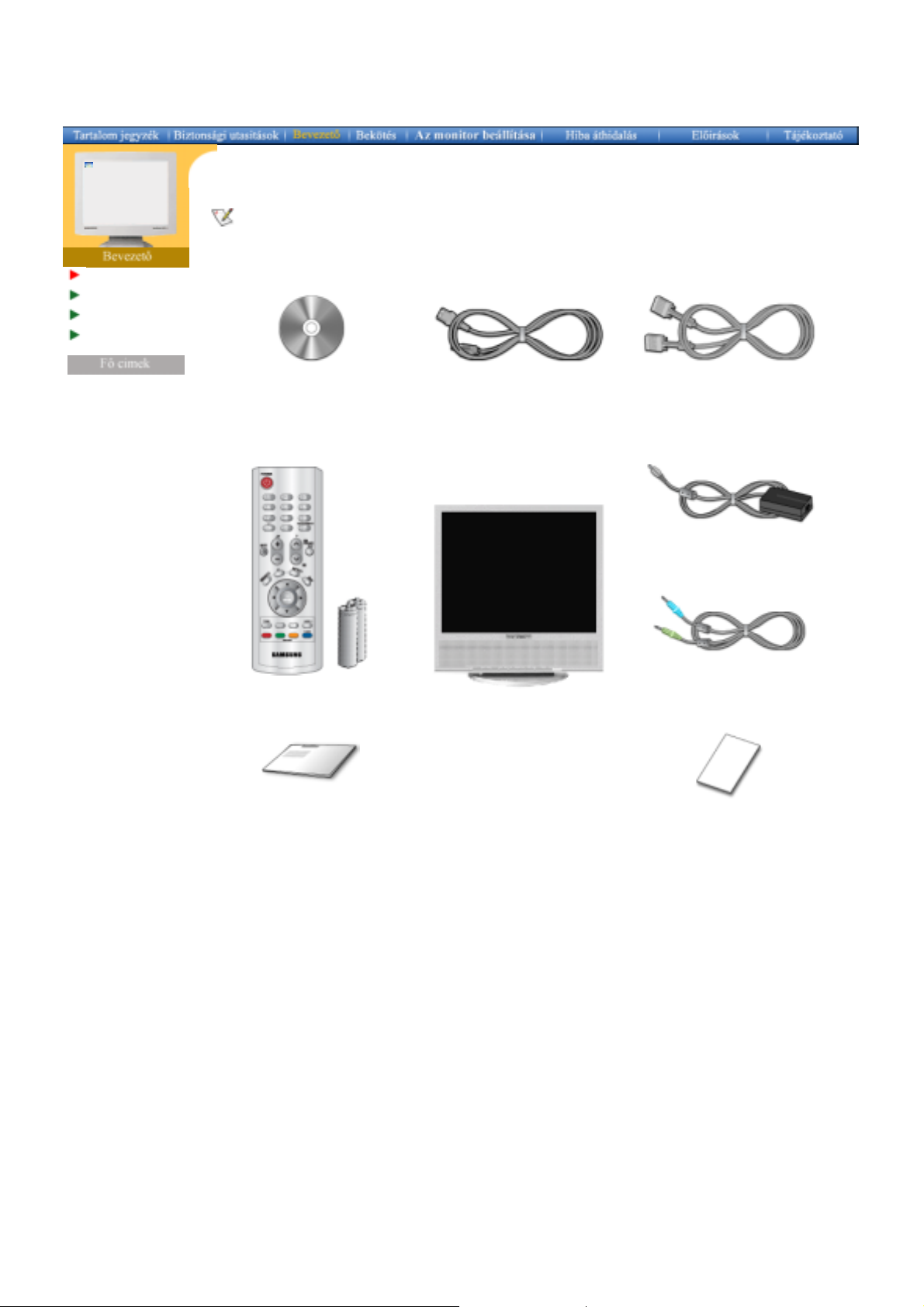
Kipakolás
Elõl
Hátul
Távirányító
Magyar > Fõ cimek > Bevezetõ > Kipakolás
A következõ tartozékokat a monitorral együtt szállitják. Ha valamelyik hiányzik, A következõ
tartozékokat a monitorral együtt szállitják. Ha valamelyik hiányzik, hivja a beszállitóját.
Felhasználói útmutató és Natural
Color/Monitor-illesztõprogram
Villanyzsinór Jelzés kapu(15 pin D-Sub)
telepítõ CD
Egyenáramú adapter
Távirányító /
Telepek (AAA X 2 ) Audio kábel
Monitor
Garancia levél
Gyors beállitási tájékoztató
(Nem minden területen kapható)
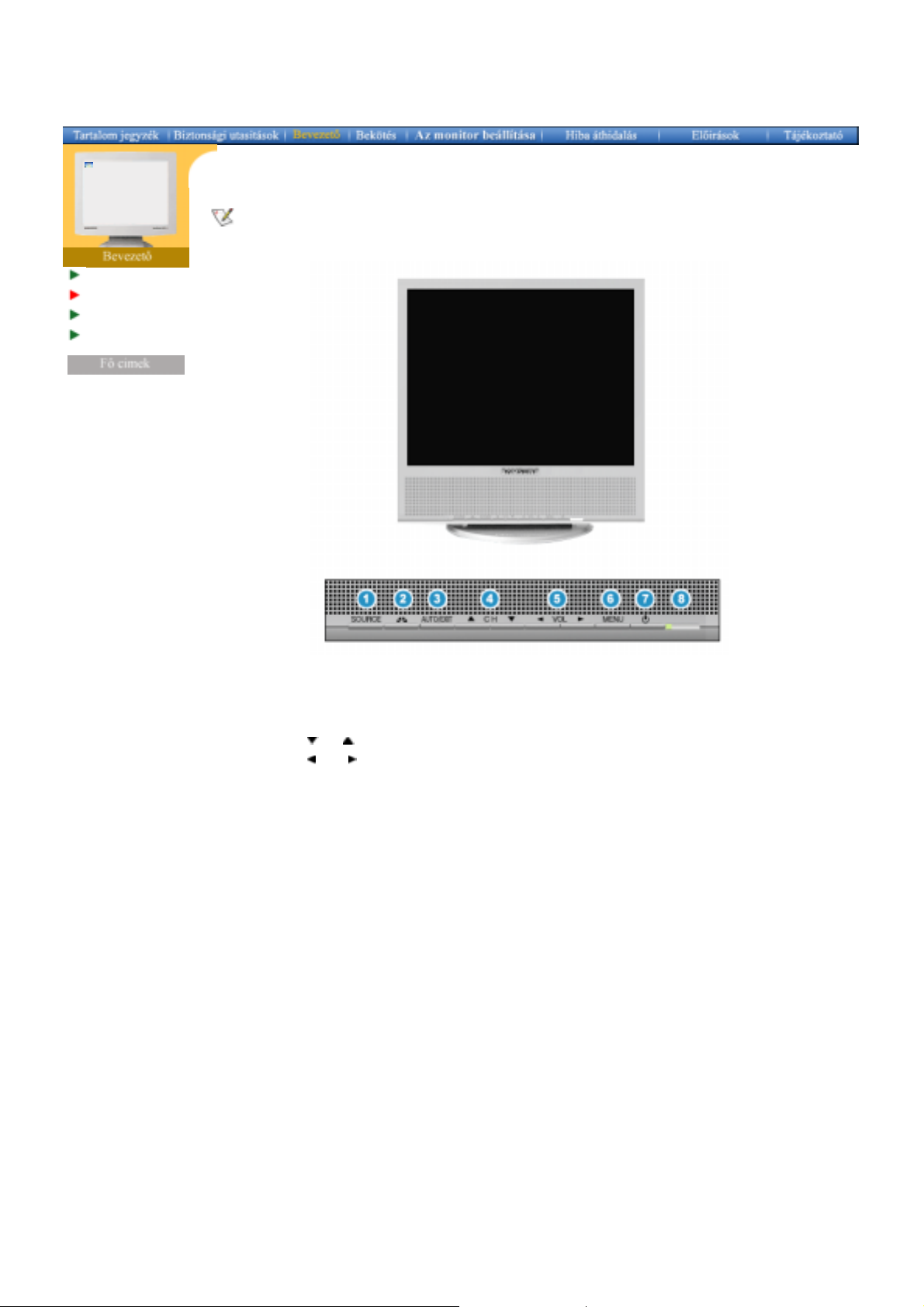
Kipakolás
Elõl
Hátul
Távirányító
Magyar > Fõ cimek > Bevezetõ > Elõl
A monitor funkcióinak részletes leírását az „LCD monitor beállítása” részen belül, a Felhasználói
vezérlés alatt találhatja meg. A monitor elõlapjának elrendezése a monitor modelljétõl függõen némileg
eltérõ lehet.
1. SOURCE 6. MENU
2. MagicBright™ 7. Bekapcsoló
3. AUTO / EXIT 8. Áramjelzo,
4. CH
Távirányító érzékelõ
5. VOL
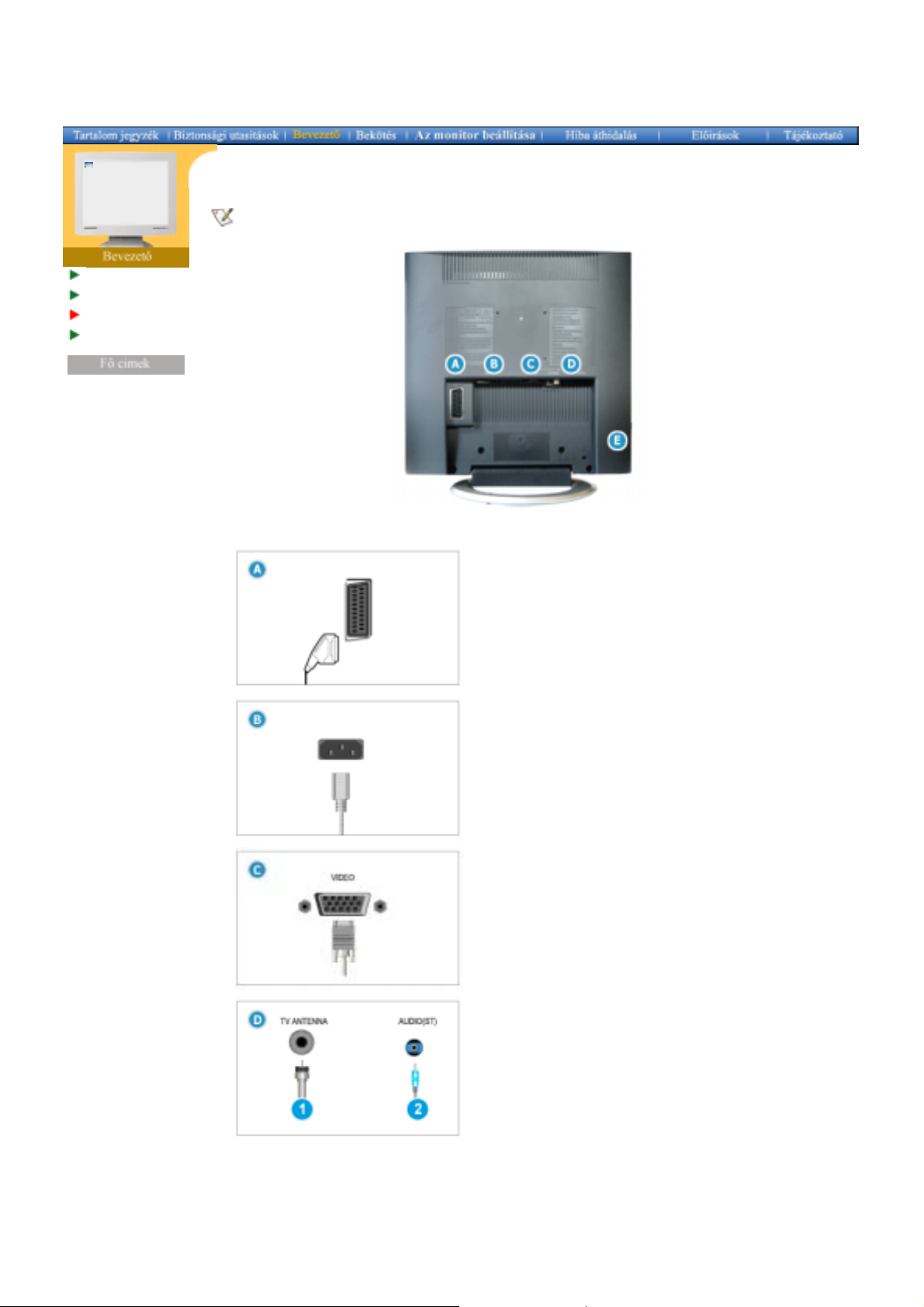
Kipakolás
Elõl
Hátul
Távirányító
Magyar > Fõ cimek > Bevezetõ > Hátul
A kábelek csatlakoztatásának részletes leírását a Telepítés részben a Kábelek csatlakoztatása alatt
találja meg. A monitor hátlapjának elrendezése a monitor modelljétõl függõen némileg eltérõ lehet.
A kábelek csatlakoztatásához távolítsa el a fedelet. (A fedél eltávolításához húzza meg a csatlakozó részt.)
A EXT.(SCART) csatlakozó.
EXT.(SCART) csatlakozó.
B Hálózati csatlakozóaljzat
A készülék 90 ... 264 V közötti feszültség mellett
használható.
A tápegység dugóját csak az összes kábel
csatlakoztatása után csatlakoztassa.
C Video csatlakozóaljzatok
Számítógép csatlakozóaljzat (15 tûs D-SUB )
D Antenna csatlakozóaljzat / Számítógép hang
1 Antenna csatlakozóaljzat
(ha a TV csatlakoztatva van)
2 Számítógép hang (sztereó) csatlakozóaljzat
(bemenet)
E Video csatlakozóaljzat
1 Fejhallgató csatlakozóaljzat (kimenet)
2 Bal oldali (R / L) audio csatlakozóaljzat (bemenet)
3 Video(V2) csatlakozóaljzat (RCA)
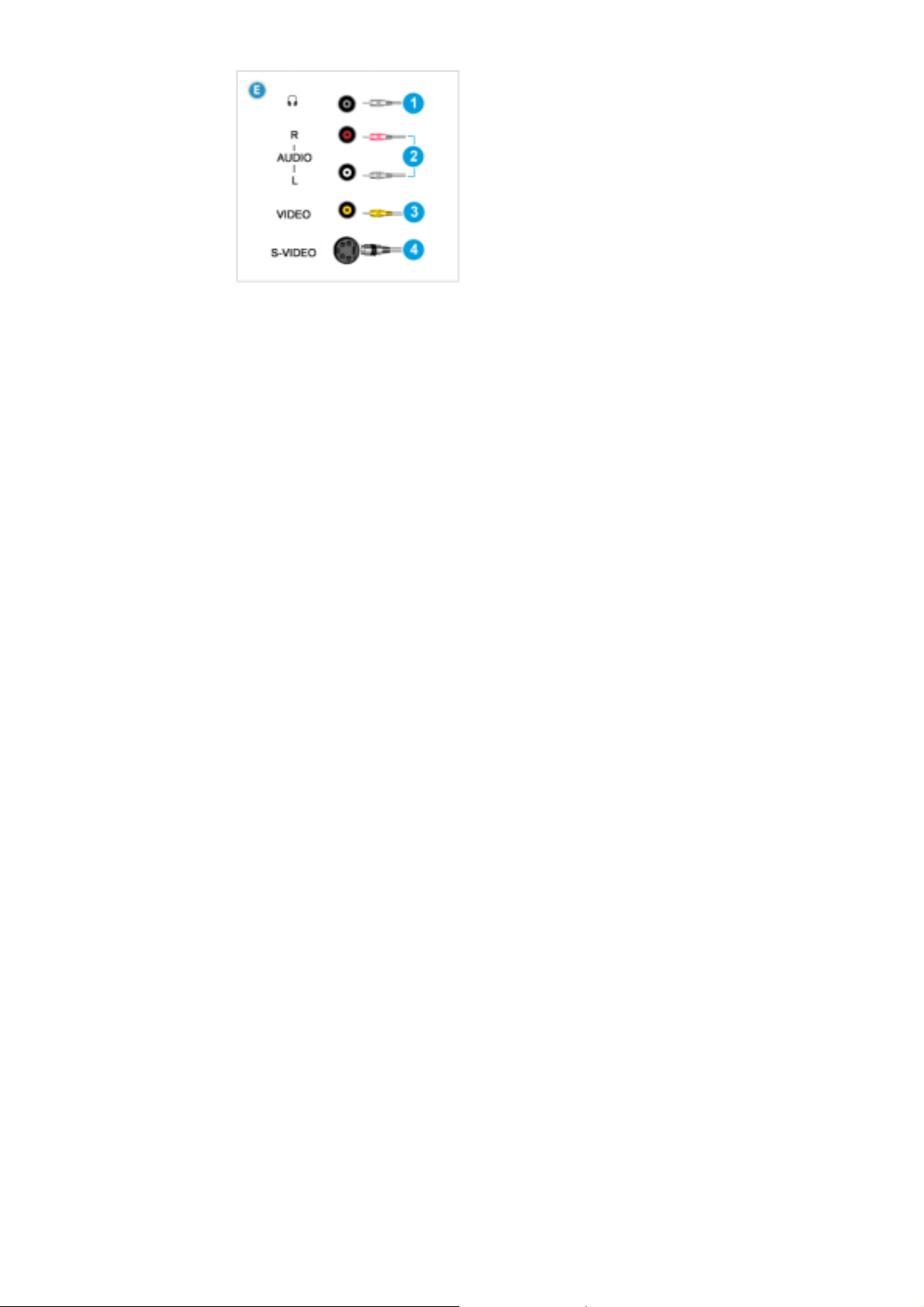
2 S-Video(V1) csatlakozóaljzat (S-VHS)
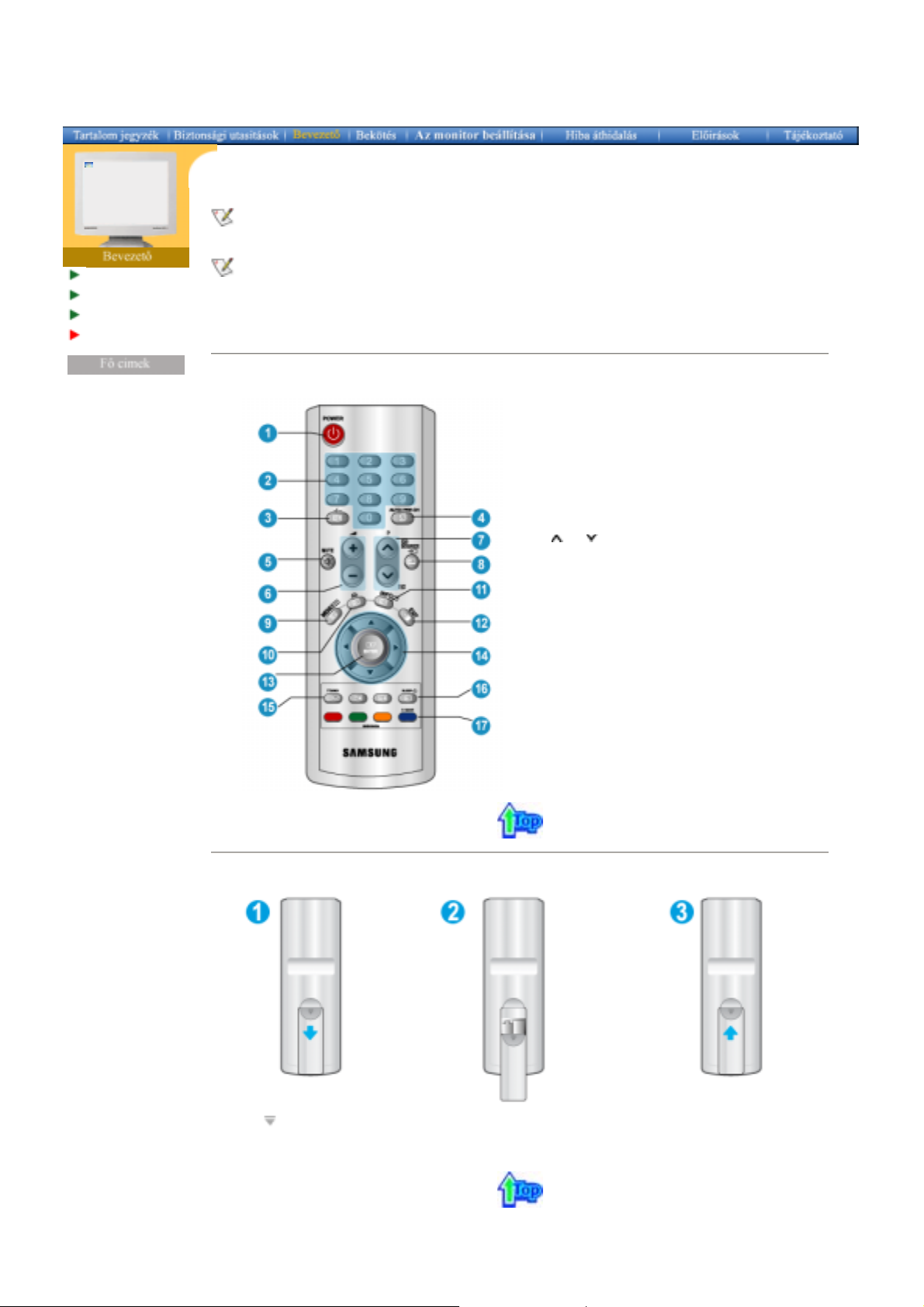
Kipakolás
Elõl
Hátul
Távirányító
Magyar > Fõ cimek > Bevezetõ > Távirányító
.A távirányító funkcióinak részletes leírását a következõ részben találhatja meg: Az LCD monitor
beállítása > Felhasználói vezérlés > Felhasználói vezérlõgombok > A távirányító gombjai.
A távirányító elrendezése a monitor modelljétõl függõen némileg eltérõ lehet.
A távirányító a monitor távirányító-érzékelõjétõl való 7 cm és 10 m közötti távolságon, illetve az
érzékelõtõl jobbra és balra legfeljebb 30 fokos szögben mûködik.
A gombok megnevezése
|
A telepek cseréje
|
Használat
1. A gombok megnevezése
1. POWER
2. Csatornaváltó
3. -/--
4. AUTO / PRE-CH
5. MUTE
6. + VOL -
7. CH
8. SOURCE
9. MENU
10. MagicBright™
11. INFO
12. EXIT
13. ENTER
14. Fel-Le Bal-Jobb
15. TTX/MIX
16. SLEEP
17. P.MODE
2. Replacing Batteries
1. A jelzésû rész megnyomásával csúsztassa le a fedelet.
2. A polaritásra (+, -) ügyelve helyezze be a telepeket.
3. Csúsztassa vissza a fedelet.
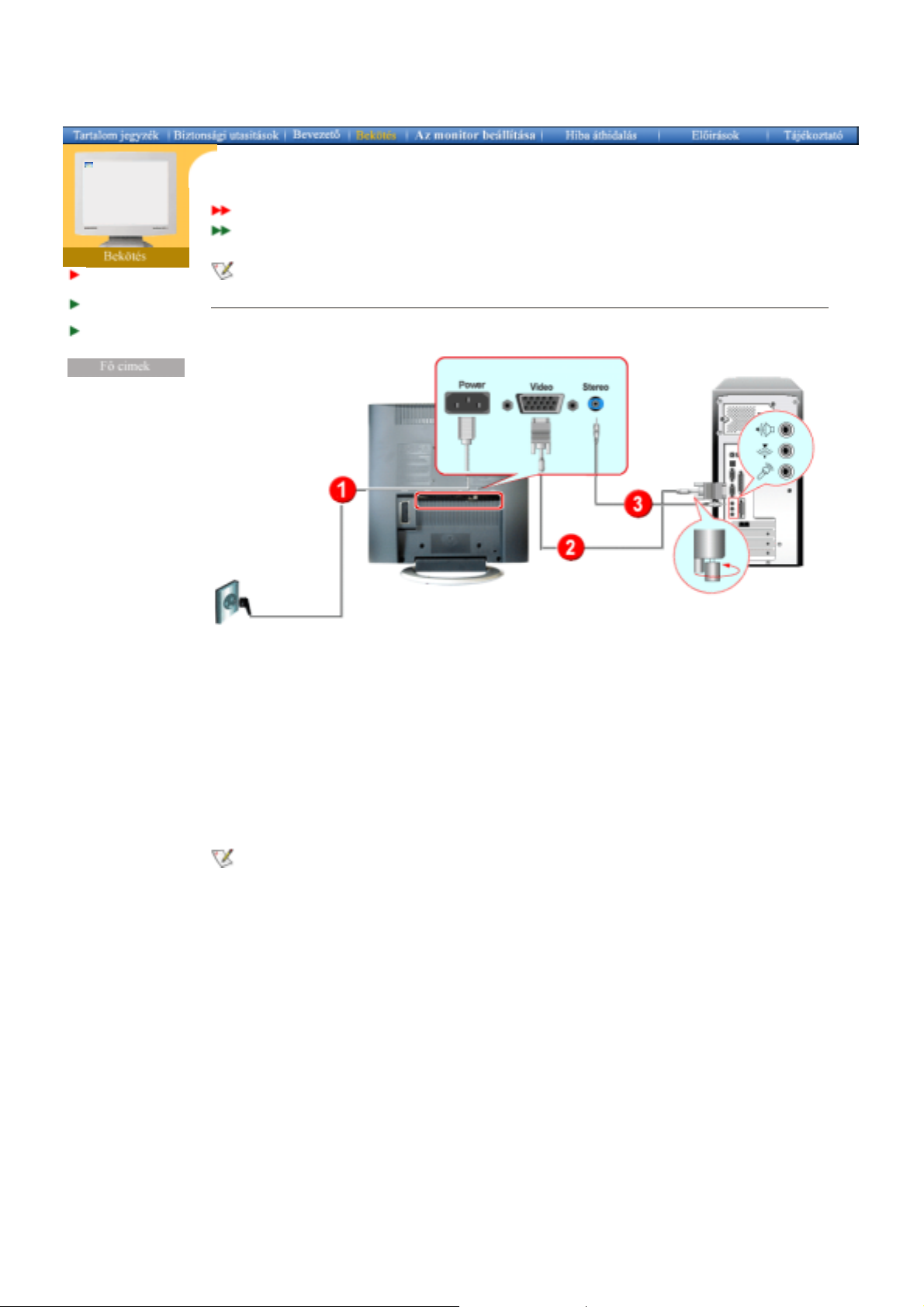
A
monitor
A
A
bekötése
Video Meghajtó
betelepitése
VESA állvány
telepítése
Magyar > Fõ cimek > Bekötés > A monitor bekötése > Csatlakoztatás számítógéphez
Csatlakoztatás számítógéphez
Csatlakoztatás más eszközökhöz
Kapcsolja be a számítógépet és a monitort. Ha a monitoron megjelenik egy kép, akkor a telepítés
befejezõdött.
1. Csatlakoztatás számítógéphez
1. A monitor áramzsinórját kösse össze a monitor hátulján levo áramnyilással.
2. A jelkábelt csatlakoztassa a számítógép videoportjához.
3. A monitorhoz tartozó audiokábelt csatlakoztassa a számítógép hátlapján lévõ audioporthoz.
4. Csatlakoztassa a tápkábelt, es illessze a csatlakozót egy fali csatlakozoaljzatba.
5. Kapcsolja be a számítógépet és a monitort is.
6. Tiszta és minõségi hangot hallhat a számítógép hangkártyájának köszönhetõen a monitor
hangszóróin keresztül. (Nem szükséges a számítógéphez külön hangszórókat telepítenie.)
A választható kiegészítõket a Samsung Electronics szervizközpontjától vásárolhatja meg.
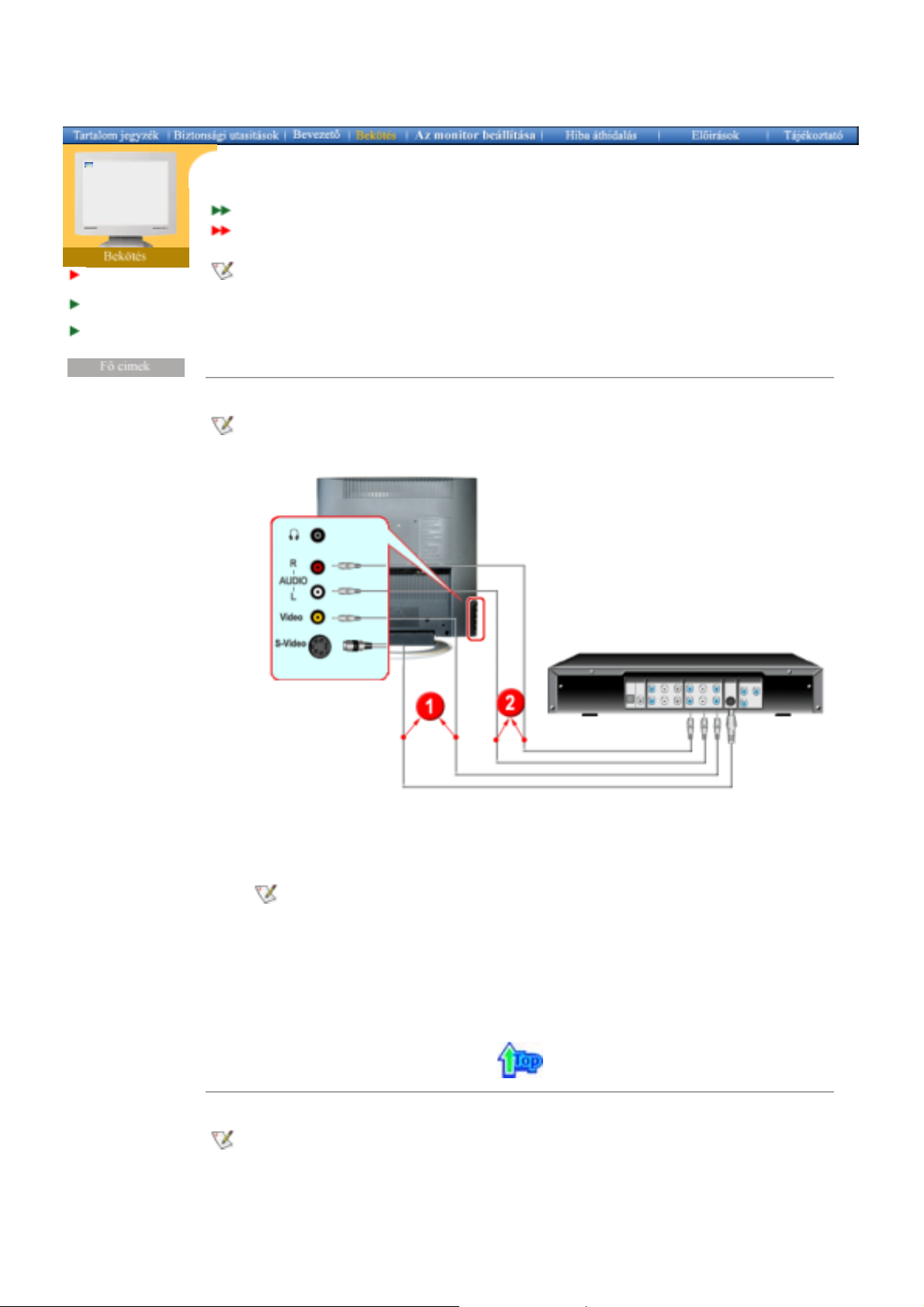
A
monitor
A
A
bekötése
Video Meghajtó
betelepitése
VESA állvány
telepítése
Magyar > Fõ cimek > Bekötés > A monitor bekötése > Csatlakoztatás más eszközökhöz
Csatlakoztatás számítógéphez
Csatlakoztatás más eszközökhöz
A monitorhoz audiovizuális (AV) eszközök – mint pl. DVD lejátszók, videomagnók, videokamerák –,
valamint számítógép csatlakoztathatók.Az audiovizuális bemeneti eszközök csatlakoztatásának
részletes leírását a „Monitor beállítása” c. részben aFelhasználói vezérlés alatt találja meg.
Audiovizuális eszközök csatlako zta tása | Televízió csatlakoztatása | Macintosh csatlakoztatása |
Fejhallgató csatlakoztatása
1. Connecting AV Devices
A monitor AV csatlakozóaljzataihoz lehet audiovizuális eszközöket – mint pl. DVD lejátszót,
videomagnót és videokamerát – csatlakoztatni.Az AV jelek a monitor bekapcsolt állapotában
folyamatosan nézhetõk.
1. Az AV bemeneti eszközök – mint pl. DVD lejátszók, videomagnók, videokamerák – a monitor SVideo (V1) vagy Video (V2) aljzataihoz az S-VHS vagy az RCA kábelek segítségével
csatlakoztathatók.
Az S-VHS és az RCA kábel külön rendelhetõ tartozék.
2. A DVD, videomagnó vagy videókamera audio (L) és audio (R) dugaszait csatlakoztassa a monitor L
és R jelzésû audio bemeneti aljzataihoz az audiokábelek segítségével.
3. A monitor elõlapján lévõ Jelforrás gomb segítségével a Video vagy S-Video aljzatok közül válassza
ki azt, amely a DVD lejátszóhoz, a videomagnóhoz vagy a videokamerához csatlakozik.
4. Ezek után egy lemez vagy egy szalag behelyezésével indítsa el a DVD lejátszót, a videomagnót
vagy a videokamerát.
2. Connecting TV
A monitoron televíziós mûsorokat is nézhet, ha az egy antennához vagy egy CATV kábelhez
csatlakozik. Ehhez nincsen szükség a számítógépen külön televíziós vevõ hardverre vagy szoftverre.
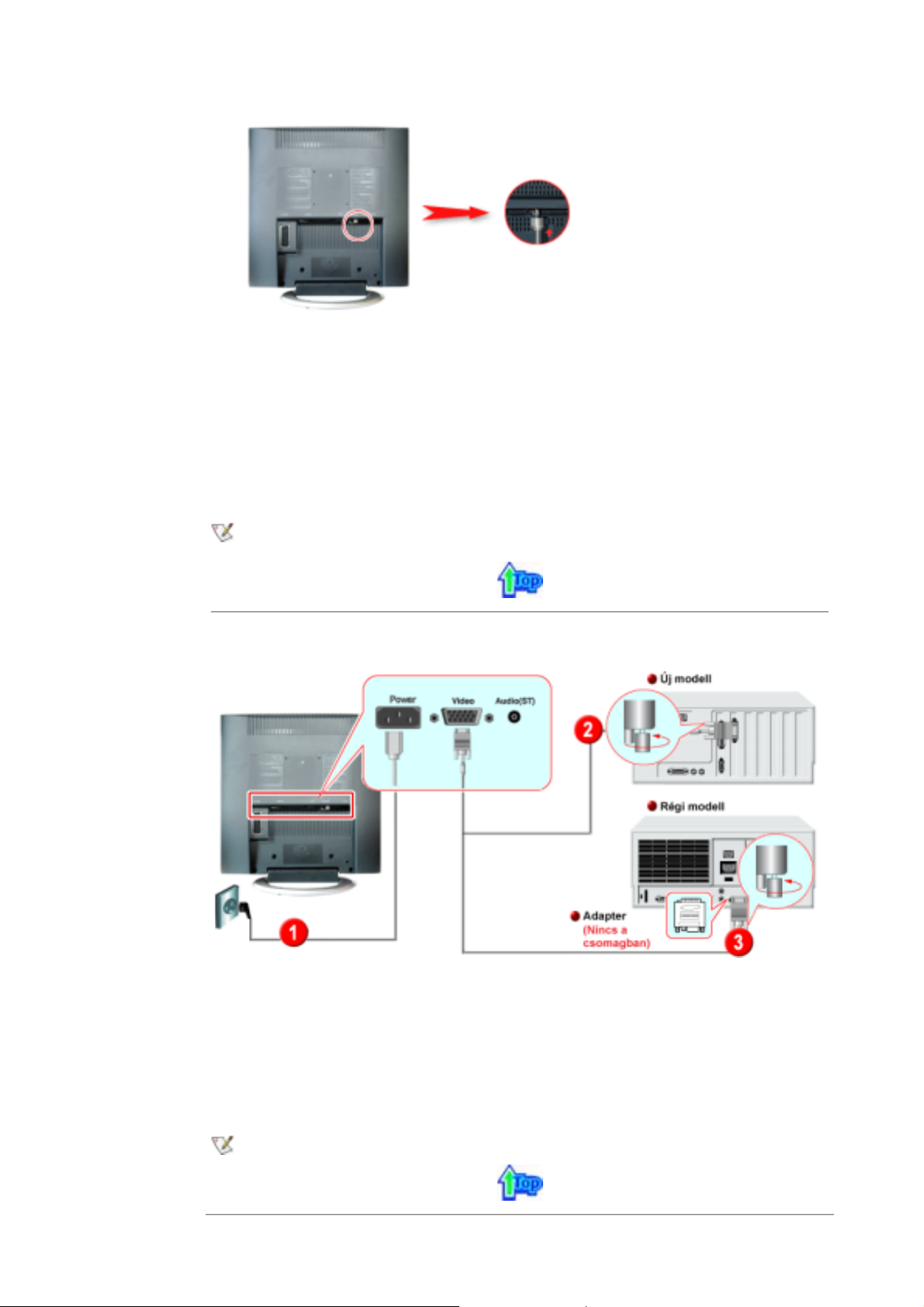
1. A CATV vagy az antenna koaxiális kábelét csatlakoztassa a monitor hátlapján lévõ antennaaljzathoz.
Használjon koaxiális antennakábelt.
2. Kapcsolja be a monitort.
3. A Jelforrás gomb segítségével a külsõ jel beállító gombok közül válassza ki a TV tételt.
4. Válassza ki a kívánt tévécsatornát.
Mivel a készülék kialakítása folytán csak PAL vagy SECAM szabványú jeleket képes fogadni,
tévémûsorok nem nézhetõk olyan országokban, ahol NTSC szabványú jelek vannak érvényben.
3. Connecting to a Macintosh
1. A tápkábelt csatlakoztassa az egyenáramú adapterhez, majd az adapter dugaszát csatlakoztassa a
monitor 14 V DC feliratú hálózati aljzatához. (Az áramátalakító adapter automatikusan igazodik a
feszültséghez.)
2. A jelkábelt csatlakoztassa a Macintosh számítógép D-SUB portjához.
3. Régebbi Macintosh modelleknél be kell állítani az opcionális Macintosh adapteren lévõ felbontásszabályozó DIP kapcsolót, az annak hátoldalán található konfigurációs táblázat alapján.
4. Kapcsolja be a monitort és a Macintosh gépet.
A választható kiegészítõket a Samsung Electronics szervizközpontjától vásárolhatja meg.
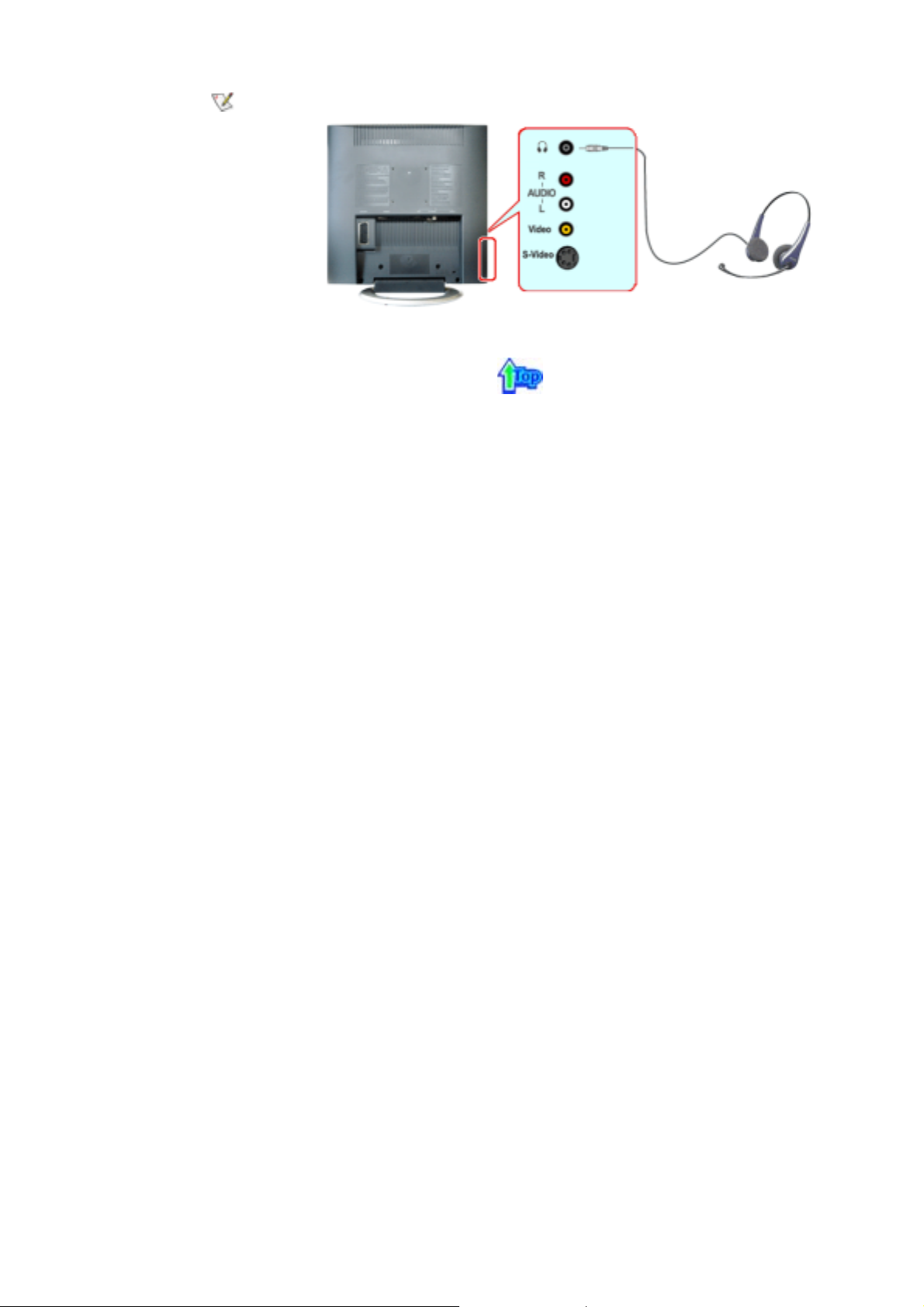
4. Fejhallgató csatlakoztatása
A monitorhoz fejhallgató is csatlakoztatható.
1. A fejhallgatót csatlakoztassa a „Headphone-out” feliratú kimeneti aljzathoz.
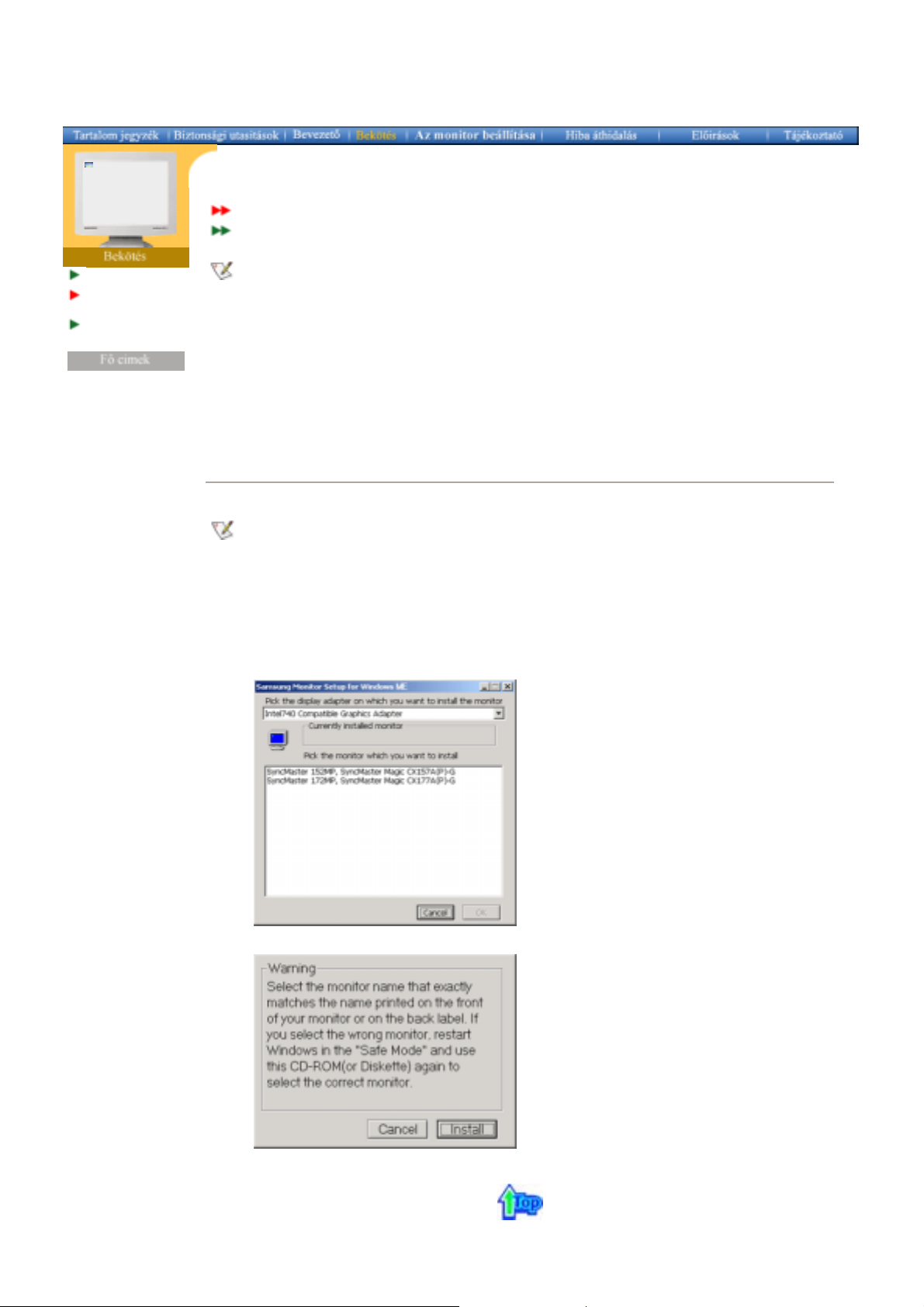
A
monitor bekötése
A
A
A
Video Meghajtó
betelepitése
VESA állvány
telepítése
Magyar > Fõ cimek > Bekötés > A Vide o M e g ha j t ó betelepitése > Automata
utomata
Kézikönyv
Amikor az operációs rendszer kéri a monitor meghajtót, tegye be a CD-ROM lemezt amit a
monitorhoz mellékeltek. A meghajtók telepitése kissé eltérõ lehet a különbözõ operációs
rendszerek esetén. Kövesse az operációs rendszerének megfelelõ utasitásokat.
Készitsen elõ egy üres lemezt és töltse le a meghajtó program filet errõl az Internet honlapról.
Internet web site : http://www.samsung-monitor.com/ (Worldwide)
z
http://www.samsungusa.com/monitor/ (USA)
http://www.sec.co.kr/monitor/ (Korea)
http://www.samsungmonitor.com.cn/ (China)
Windows ME | Windows XP/2000
1. Windows ME
Olvassa el a monitorral együtt kapott „
kézikönyv
A monitor-illesztõprogram telepítése és Felhasználói
” c. CD-ROM lemezen található leírást.
A számítógép CD meghajtójába helyezve a CD-ROM automatikusan beindul.Ha nem indul be
automatikusan, akkor a kattintson kétszer a Windows Explorer CD-ROM meghajtó mappájában
található
monsetup.exe
fájl ikonra.
1. Tegye be a CD-t a CD-ROM meghajtóba.
2. Kattintson a "
Windows ME Driver
".
3. Válassza ki a monitor modeljét a model listáról, utána kattintson az "OK" gombra.
4. Kattintson a "
Beépités
" gombra a "
Figyelmeztetés
" ablakban.
5. A Monitor Meghajtó beépitése megtörtént.
